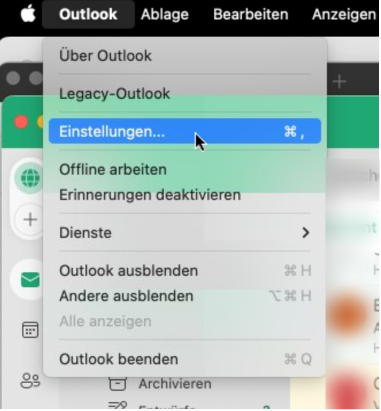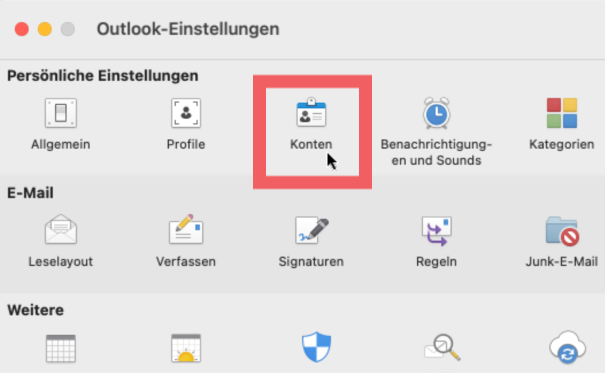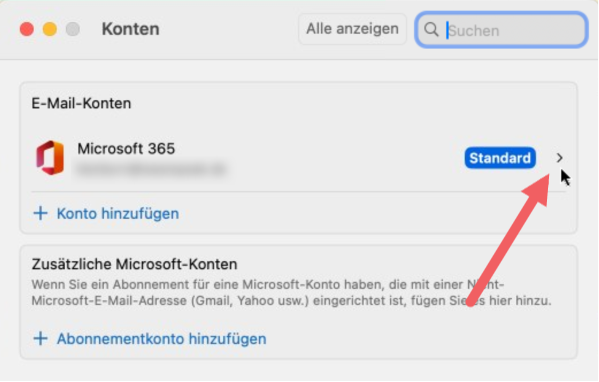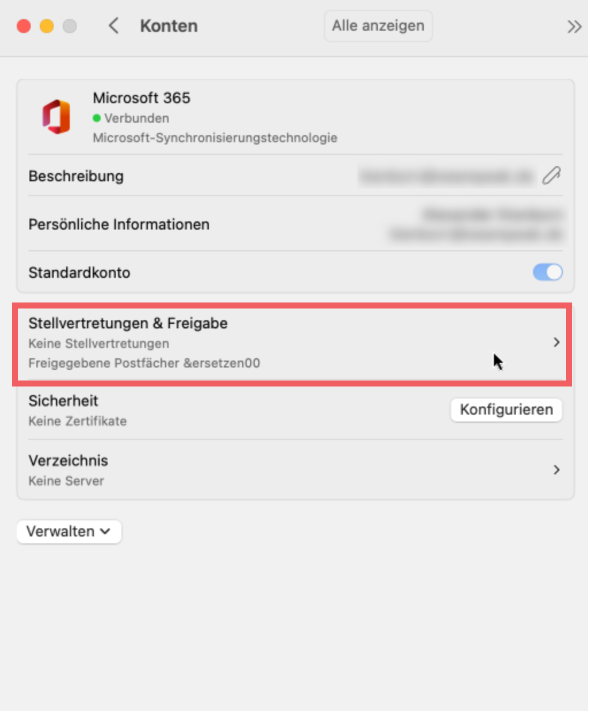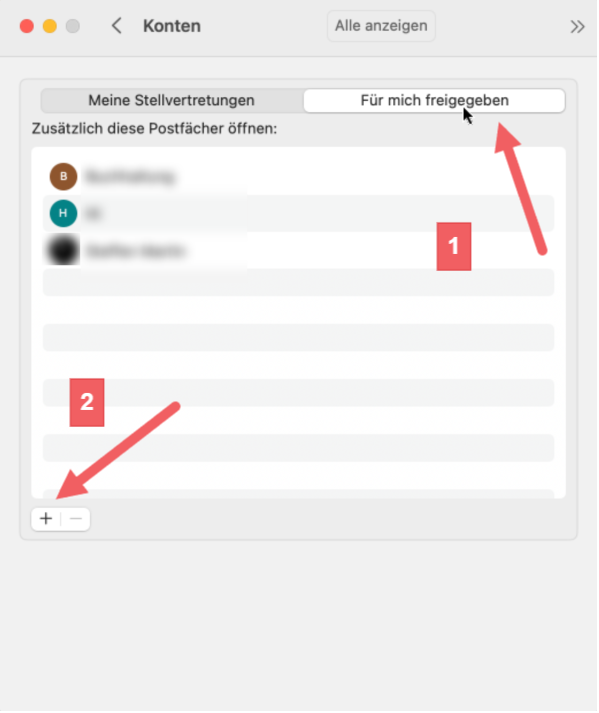Eine freigegebene Mailbox im neuen Outlook für Mac hinzufügen
1. Outlook öffnen
2. Kontoeinstellungen öffnen
3. Eigenes Konto auswählen
4. Stellvertretungen und Freigabe öffnen
5. Zum Reiter wechseln und Postfach hinzufügen
-
Oben den Reiter von Meine Stellvertretungen auf Für mich freigegeben umschalten
- Unten links auf das + Symbol klicken
6. Postfach auswählen
-
Den Namen oder die E-Mail-Adresse des gewünschten Postfachs eingeben
-
Postfach auswählen und bestätigen
Ergebnis
Das freigegebene Postfach erscheint in der linken Seitenleiste unter den eigenen Postfächern und kann sofort genutzt werden.